Добро пожаловать в "Смены", средство управления расписанием для сотрудников первой линии. Составляете ли вы расписание для своей команды или меняете смены с товарищем по команде, мы вас обеспечим.
Мы оптимизировали веб- и настольные приложения для тех, кто управляет расписанием. У вас есть много возможностей для планирования на предстоящий день, неделю или месяц, а затем реагировать на меняющиеся потребности по мере их возникновения.
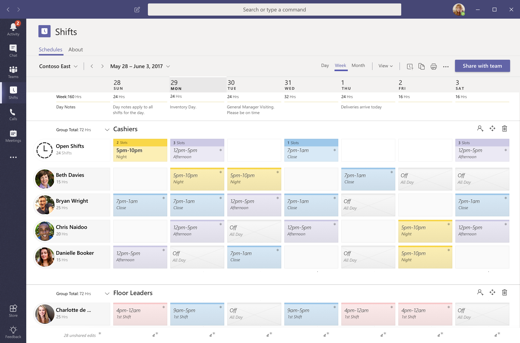
В этой статье
Откройте приложение Shifts
В левой части Команд вы найдете Сдвиги с другими приложениями. Выберите его, чтобы начать работу по расписанию. Если вы не видите его там, выберите Другие приложения 
Смотрите ваши смены
Отслеживайте все предстоящие смены в расписании команды.
-
Выберите Дополнительные параметры

-
Ваши смены за текущую неделю будут отображаться.
-
Нажмите кнопку день или месяц сверху списка дат, чтобы сузить или развернуть представление.
Примечание: Если вы менеджер или администратор, вы увидите смены всех на текущую неделю.
Использование тегов для общения с другими пользователями, которые находятся на смене
При присвоении имени смене оно автоматически становится тегом. Тег можно использовать в @mentions в строке Кому в чате или в публикации на любом стандартном канале команды.
Теги на основе смен позволяют обращаться к людям, которые находятся на смене, в режиме реального времени. Уведомления отправляются только тем пользователям, которые находятся на смене во время использования тега в чате или публикации канала. Например:
-
Менеджер магазина использует тег @Cashiers для публикации объявления на канал для всех кассиров по смене.
-
Медсестра использует тег @CardiologistsOnCall, чтобы начать чат со всеми кардиологами по вызову.
Создание расписания
В сменах каждая команда команд получает одно расписание для работы, и вы можете создать расписание для любой команды, владельцем которой вы являетесь.
Если вы впервые используете Shifts и у ваших команд нет расписаний, не волнуйтесь, мы проведем вас через процесс его создания и дадим несколько советов о том, как использовать приложение.
Из приложения вы можете создать расписание для команды, в которой его еще нет:
-
Перейдите в верхнюю левую часть приложения и выберите имя команды.
-
Выберите создание группы и выберите группу, для которой нужно создать расписание.
-
Убедитесь, что часовой пояс указан правильно для смен, которые вы будете планировать, и нажмите кнопку Создать.
Теперь, когда вы создали расписание, следующий этап — заполнить его.
Импорт расписания из Excel в shifts
Вы можете использовать книгу Excel для переноса расписаний в смены. Импорт расписания из Excel в смены может помочь вам быстрее настроить команду, особенно если вы управляете большой командой.
Дополнительные сведения см. в статье Импорт расписания из Excel в shifts.
Смотрите расписание команды
Проверьте, у кого есть смена в любой день.
-
Перейдите в дополнительные параметры

-
Вы можете изменить даты, которые вы просматриваете, с помощью кнопок в верхней части рамки.
Оттуда вы можете выбрать смену, чтобы увидеть детали, поменять ее или предложить кому-то еще.
Открытие другого расписания
Вот как открыть другое расписание, если вы работаете в нескольких командах.
-
Перейдите в дополнительные параметры

-
Прокрутите вниз, чтобы найти свою команду.
-
Вы можете изменить даты, которые вы просматриваете, с помощью кнопок в верхней части рамки.
Оттуда вы можете выбрать смену, чтобы увидеть детали, поменять ее или предложить кому-то еще.
Хотите узнать больше?
Для ИТ-администраторов
Добро пожаловать в "Смены", средство управления расписанием для сотрудников первой линии. Составляете ли вы расписание для своей команды или меняете смены с товарищем по команде, мы вас обеспечим.
Мобильное приложение предназначено для сотрудников первой линии. Просматривайте предстоящие смены нажатием пальца и при необходимости делайте запросы на смену или отгул.
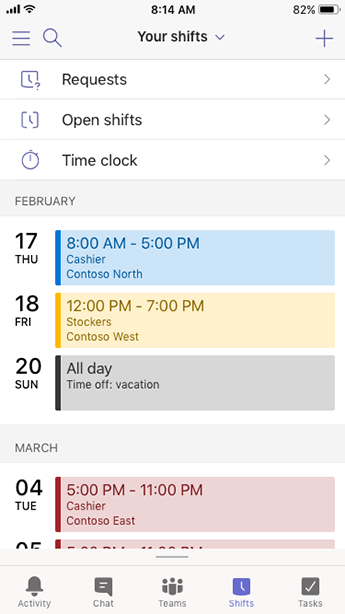
В этой статье
Откройте приложение Shifts
В группе "рабочие группы" нажмите "смену" на панели навигации.
Если вы не видите приложение Shifts при открытии команд, проведите вверх от нижней части экрана, чтобы получить к нему доступ.
Приложение Pin Shifts для быстрого доступа
Если shifts еще не закреплены на панели навигации в Teams, вот как это сделать.
-
В командах проведите пальцем вверх по нижней части навигации и нажмите Изменить.
-
В меню Редактировать навигацию перетащите Shifts от Другие приложения в верхний раздел.
Примечание: Количество приложений, которые вы можете иметь на панели навигации, ограничено, поэтому вам может потребоваться удалить другие приложения, прежде чем вы прикрепите смену.
Смотрите ваши смены
Следите за всеми предстоящими сменами в расписании команд.
-
В группе нажмите Смены.
-
Если вы впервые в приложении, ваши смены будут первым, что вы увидите. Когда вы делаете другие вещи в приложении и хотите увидеть свои смены, вернитесь сюда.
Нажмите на сдвиг, чтобы открыть его и увидеть детали.
Смотреть смены всех
Проверьте, у кого есть смена в любой день.
-
В группе нажмите Смены.
-
Коснитесь пункта расписание группы,

-
Нажмите на день, который вас интересует, чтобы узнать, у кого есть смена.
Оттуда вы можете нажать на смену, чтобы увидеть детали или обменяться или предложить кому-то еще.
Открытие другого расписания
Вот как открыть другое расписание, если вы работаете в нескольких командах.
-
В группе нажмите Смены.
-
Нажмите на название команды в верхней части приложения.
-
Выберите команду, которую вы хотите.
Теперь вы будете работать по другому графику.










